Bagaimana cara menambahkan string teks ke beberapa sel di Excel?
Jika kita perlu menambahkan beberapa teks atau string teks tertentu dalam beberapa sel, itu akan sulit dan memakan waktu dengan menyalin teks ini dan menempelkannya ke setiap sel satu per satu. Metode berikut dapat membantu kami menambahkan teks tertentu dalam banyak sel dengan mudah dan cepat.
- Tambahkan teks tertentu ke beberapa sel di Excel dengan VBA
- Tambahkan teks tertentu ke beberapa sel di Excel dengan Kutools for Excel
 Tambahkan teks tertentu ke beberapa sel di Excel dengan VBA
Tambahkan teks tertentu ke beberapa sel di Excel dengan VBA
Menggunakan VBA dapat memudahkan pekerjaan kita dan menambahkan teks tertentu di banyak sel tanpa menyalin dan menempel.
Langkah 1: Pilih sel di mana Anda akan menambahkan teks tertentu.
Langkah 2: Tahan ALT + F11 kunci, dan itu membuka jendela Microsoft Visual Basic for Applications.
Langkah 3: Klik Menyisipkan >> Modul, dan tempelkan makro berikut di Jendela Modul.
Sub Add2Formula ()
' Tambahkan teks
Untuk Setiap c Dalam Seleksi
c. Aktifkan
ActiveCell.FormulaR1C1 = "tes -" & ActiveCell.Formula
Selanjutnya c
End Sub
Langkah 4: Tekan F5 kunci untuk menjalankan makro ini.
Note: Makro ini hanya dapat menambahkan teks - di depan setiap teks sel. Jika Anda ingin menambahkan teks atau string lain, harap ganti teks - dengan teks tertentu yang ingin Anda tambahkan.
 Tambahkan teks tertentu ke beberapa sel di Excel dengan Kutools for Excel
Tambahkan teks tertentu ke beberapa sel di Excel dengan Kutools for Excel
Untuk pengguna umum Microsoft Excel, kami mungkin tidak terbiasa dengan VBA. Bergantian, file Kutools untuk ExcelAlat Tambah Teks dapat membantu kita menambahkan teks atau string tertentu dalam beberapa sel dengan cepat dan mudah.
Kutools untuk Excel: dengan lebih dari 300 add-in Excel yang praktis, gratis untuk dicoba tanpa batasan dalam 30 hari. Dapatkan Sekarang
Langkah 1: Pilih sel tempat Anda akan menambahkan teks tertentu.
Langkah 2: Klik Kutools > Alat teks > Tambahkan teks…. Lihat tangkapan layar:

Langkah 3: Di Tambahkan Teks kotak dialog, masukkan teks dan karakter tertentu di bagian Teks.
Langkah 4: periksa posisi di mana Anda akan menambahkan teks tertentu di dalam Posisi bagian. (Catatan: jika Anda ingin memasukkan teks dalam posisi tertentu, harap periksa Menentukan dan tentukan posisinya.) Lihat tangkapan layar:
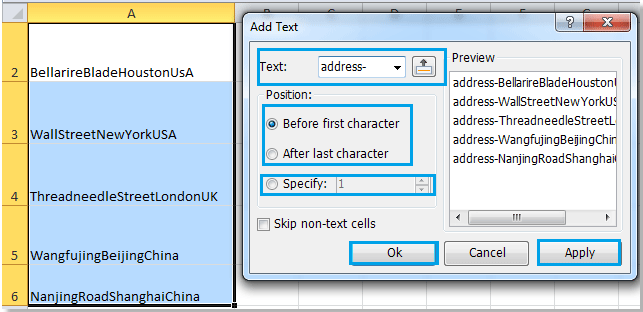
Langkah 5: Klik OK or Mendaftar.
Grafik Tambahkan Teks Alat Kutools for Excel mendukung kita untuk menambahkan teks dan karakter tertentu sebelum atau sesudah teks sel asli. Terlebih lagi, kita dapat menambahkan teks tertentu di antara teks sel asli. Apa pun pengaturan yang Anda tetapkan, Anda dapat melihat pratinjau perubahan sel di bagian Pratinjau.
Artikel terkait:
Alat Produktivitas Kantor Terbaik
Tingkatkan Keterampilan Excel Anda dengan Kutools for Excel, dan Rasakan Efisiensi yang Belum Pernah Ada Sebelumnya. Kutools for Excel Menawarkan Lebih dari 300 Fitur Lanjutan untuk Meningkatkan Produktivitas dan Menghemat Waktu. Klik Di Sini untuk Mendapatkan Fitur yang Paling Anda Butuhkan...

Tab Office Membawa antarmuka Tab ke Office, dan Membuat Pekerjaan Anda Jauh Lebih Mudah
- Aktifkan pengeditan dan pembacaan tab di Word, Excel, PowerPoint, Publisher, Access, Visio, dan Project.
- Buka dan buat banyak dokumen di tab baru di jendela yang sama, bukan di jendela baru.
- Meningkatkan produktivitas Anda sebesar 50%, dan mengurangi ratusan klik mouse untuk Anda setiap hari!

